CAD中的文字尤其是使用操作系統字體的文字,顯示的數據還是比較大的,當圖中文字特別多的時候,會影響圖形的操作速度。為了解決這一問,可以在CAD中設置只顯示文字邊框,這個方法可以大幅提高圖形的操作速度。那么具體如何在CAD中進行操作呢?不懂的朋友可以看看下面的指導步驟。
有些圖紙中有很多不同大小不同顏色的方框,而出現這種現象只是因為修改了一個顯示設置。我們不妨先看看這一現象是如何形成的。
1、首先打開一張圖紙,可以是現有的圖紙文件,也可以直接文件里隨便寫幾個文字。
2、在命令行輸入OP,回車,打開選項對話框,在“顯示”選項卡中勾選“僅顯示文字邊框”,如下圖所示。

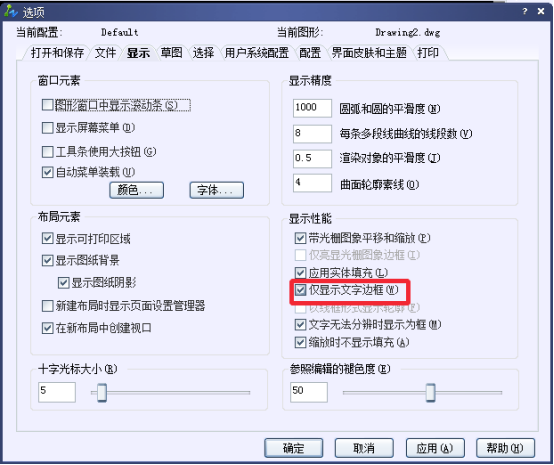
3、點擊確定,可以看到文字并沒有變。輸入RE,回車,重新生成圖形,就可以看到效果了,
現在我們知道了問題的原因,如何處理也就迎刃而解了。當出現這個問題的時候,我們可以在選項對話框中設置選項,也可以直接設置變量。在高版本CAD中光標停留在選項對話框中的選項處就可以知道變量是:QTEXTMODE。
那么我們可以在命令行輸入QTEXTMODE,回車,輸入0,回車。再輸入RE,回車,圖形就可以恢復正常。

為了提高顯示性能,當文字小到某種程度時,同樣將文字簡化顯示為方框。不過對于這種方框,大家應該不會有什么疑問,因為放大后文字就可以顯示正常了。
推薦閱讀:CAD中添加表格內容的操作方法
推薦閱讀:CAD手機版
·中望CAx一體化技術研討會:助力四川工業,加速數字化轉型2024-09-20
·中望與江蘇省院達成戰略合作:以國產化方案助力建筑設計行業數字化升級2024-09-20
·中望在寧波舉辦CAx一體化技術研討會,助推浙江工業可持續創新2024-08-23
·聚焦區域發展獨特性,中望CAx一體化技術為貴州智能制造提供新動力2024-08-23
·ZWorld2024中望全球生態大會即將啟幕,誠邀您共襄盛舉2024-08-21
·定檔6.27!中望2024年度產品發布會將在廣州舉行,誠邀預約觀看直播2024-06-17
·中望軟件“出海”20年:代表中國工軟征戰世界2024-04-30
·2024中望教育渠道合作伙伴大會成功舉辦,開啟工軟人才培養新征程2024-03-29
·玩趣3D:如何應用中望3D,快速設計基站天線傳動螺桿?2022-02-10
·趣玩3D:使用中望3D設計車頂帳篷,為戶外休閑增添新裝備2021-11-25
·現代與歷史的碰撞:阿根廷學生應用中望3D,技術重現達·芬奇“飛碟”坦克原型2021-09-26
·我的珠寶人生:西班牙設計師用中望3D設計華美珠寶2021-09-26
·9個小妙招,切換至中望CAD竟可以如此順暢快速 2021-09-06
·原來插頭是這樣設計的,看完你學會了嗎?2021-09-06
·玩趣3D:如何巧用中望3D 2022新功能,設計專屬相機?2021-08-10
·如何使用中望3D 2022的CAM方案加工塑膠模具2021-06-24
·CAD中繪制球體和圓柱體的操作方法2017-12-15
·CAD刪除重疊塊2017-05-03
·CAD的修改對象2017-09-27
·CAD中不用移動命令怎么移動圖形2018-05-28
·CAD圖塊整體替換的方法2023-09-26
·CAD找回丟失或損壞的文件的三種方法2021-03-15
·CAD建模千斤頂(1)2022-10-20
·CAD如何設置圖層顏色、線型與線寬2018-03-08














